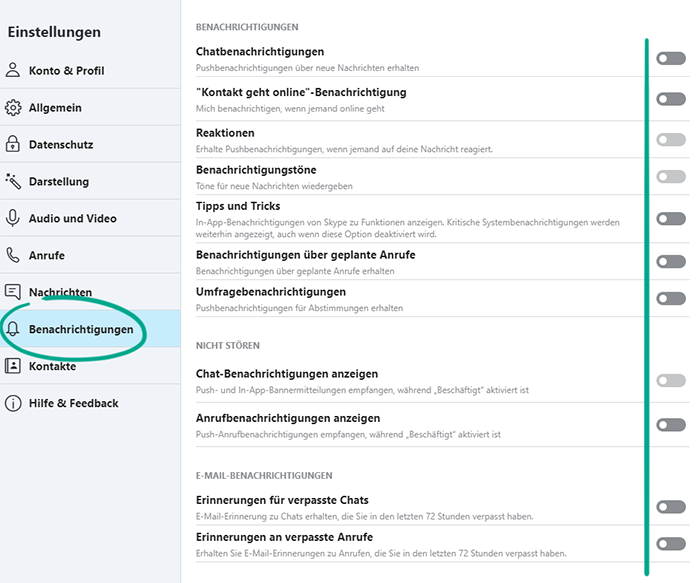So schützen Sie Ihren Account vor Hackerangriffen
Warum? Damit Sie nicht gehackt werden.
Wenn Sie ein kurzes, einfaches Passwort verwenden, können Cyberkriminelle es erraten und Ihren Account übernehmen. Ein langes und komplexes Passwort ist sicherer. Verwenden Sie ein starkes Passwort, das:
- Mindestens 8 Zeichen lang ist,
- Klein- und Großbuchstaben, Zahlen und Sonderzeichen ($, @ usw.) enthält,
- Kein echtes Wort und keine leicht zu erratende Phrase ist,
- Nicht mit Passwörtern anderer Konten übereinstimmt,
- Keine Informationen enthält, die Fremde leicht herausfinden können (Ihr Name, Ihr Geburtsdatum, Name eines Haustieres usw. oder entsprechende Daten Ihrer Freunde oder Verwandten).
So ändern Sie Ihr Skype-Kennwort:
- Klicken Sie auf Ihr Profilbild.
- Wählen Sie Einstellungen aus;
- Wählen Sie Dein Profil aus, um Ihre Profilverwaltungsseite zu öffnen.
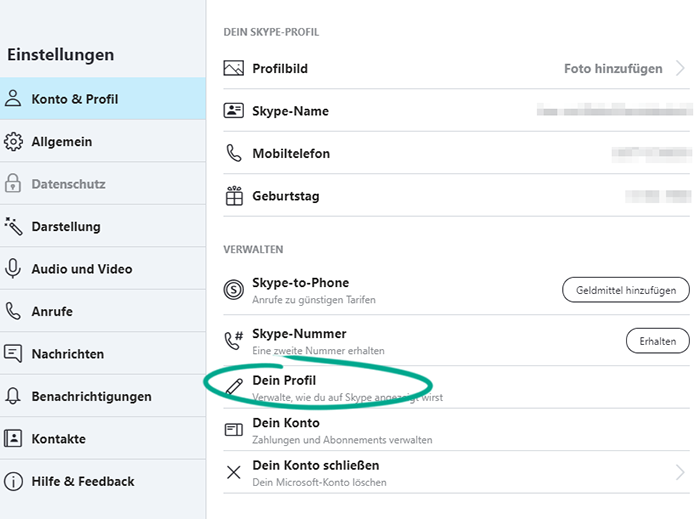
- Klicken Sie auf Kennwort ändern.
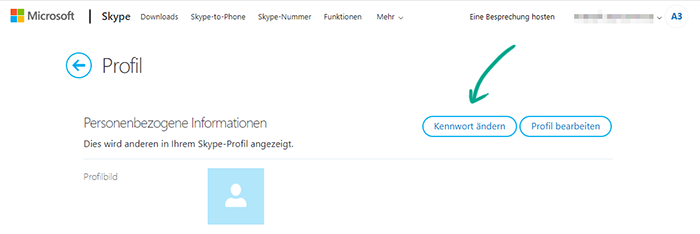
- Geben Sie das aktuelle Kennwort für Ihr Skype-Konto ein (es entspricht dem Kennwort Ihres Microsoft-Kontos).
- Wählen Sie aus, wie Sie den Einmal-Code erhalten möchten - per E-Mail, SMS oder auf anderem Weg.
- Geben Sie den erhaltenen Code ein und klicken Sie auf Bestätigen.
- Geben Sie Ihr aktuelles Skype-Kennwort ein.
- Geben Sie zweimal ein neues sicheres Kennwort ein.
- Klicken Sie auf Speichern.
Hinweis: Für die Anmeldung bei Skype wird Ihr Microsoft-Konto verwendet, daher wird auch dessen Kennwort geändert.
Warum? Damit Sie garantiert nicht gehackt werden.
Die Zwei-Faktor-Authentifizierung schützt Ihr Konto auch dann, wenn Hacker Ihren Benutzernamen und Ihr Kennwort kennen. Sie müssen jedes Mal einen Einmalcode eingeben, wenn Sie sich bei Ihrem Skype-Konto anmelden. Der Code kann per SMS oder E-Mail empfangen oder von einer App generiert werden.
Sie melden sich bei Skype mit den Anmeldedaten Ihres Microsoft-Kontos an, aktivieren Sie also die Zwei-Faktor-Authentifizierung für dieses Konto:
- Öffnen Sie in Ihrem Browser Ihre Microsoft-Konto-Seite unter https://account.microsoft.com/.
- Wechseln Sie zum Abschnitt Sicherheit;
- Wählen Sie Erweiterte Sicherheitsoptionen aus.
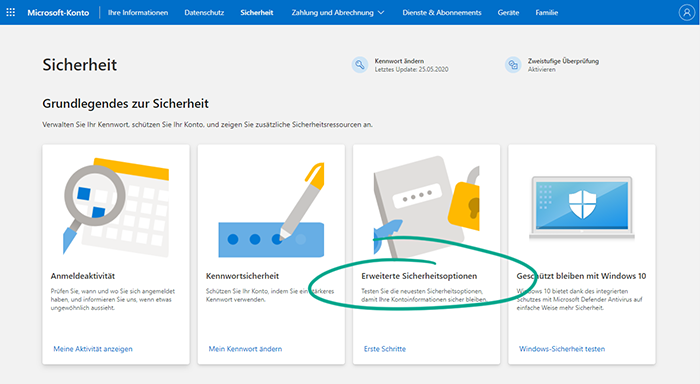
- Klicken Sie im Abschnitt Zweistufige Überprüfung auf Aktivieren.
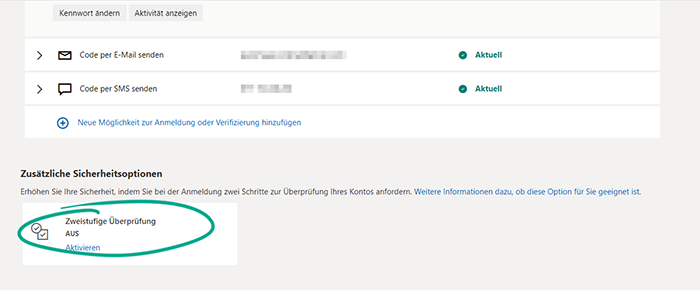
- Lesen Sie die Informationen zur zweistufigen Überprüfung und klicken Sie auf Weiter.
- Sie werden aufgefordert, Microsoft Authenticator herunterzuladen oder eine andere App für den Empfang von Authentifizierungscodes einzurichten.
So verwenden Sie Microsoft Authenticator:
- Klicken Sie auf Jetzt herunterladen.
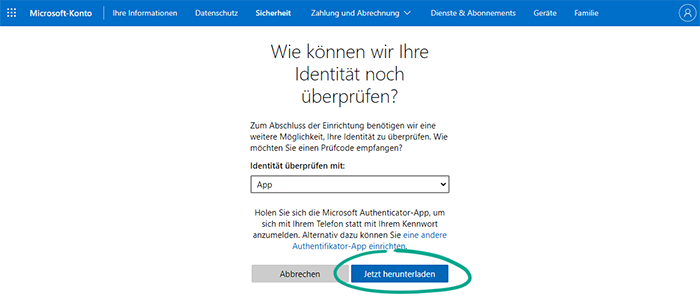
- Wenn sich die Download-Seite öffnet, klicken Sie auf App installieren und wählen Sie eine geeignete Quelle für Ihren Download aus: Google Play, App Store oder einen Link in einer SMS.
Um eine andere Anwendung, wie z. B. Google Authenticator, zu verwenden, klicken Sie auf eine andere Authenticator-App einrichten und folgen Sie den Anweisungen.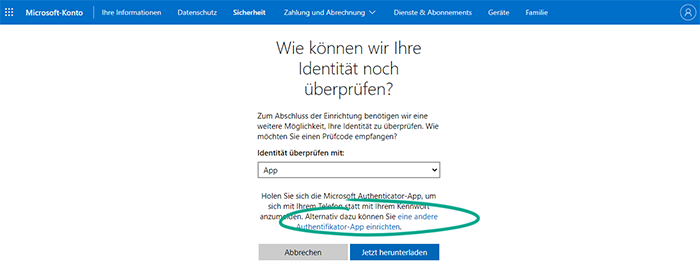
Wenn Sie keine App verwenden möchten, können Sie Zwei-Faktor-Authentifizierungscodes per SMS oder E-Mail erhalten. Gehen Sie dazu auf der Seite, auf der Sie zur Installation von Microsoft Authenticator aufgefordert werden, wie folgt vor:
- Klicken Sie auf Abbrechen.
- Sie werden aufgefordert, ein separates Kennwort für die Outlook-Anwendung auf Ihrem Smartphone zu erstellen. Dadurch wird die Sicherheit Ihres Kontos verbessert (nützlich, wenn Sie die Codes per E-Mail über das mobile Outlook erhalten möchten). Um ein Kennwort zu erstellen, klicken Sie auf den Link für das Betriebssystem Ihres mobilen Geräts und folgen Sie den Anweisungen.
- Klicken Sie auf Weiter;
- Wenn Sie andere Microsoft-Dienste und -Produkte verwenden, wie z. B. ein Xbox 360-Konto oder die Desktop-Anwendung von Outlook, lesen Sie die Bildschirmanweisungen zum Erstellen eines vorläufigen Kennworts für diese Konten sorgfältig durch. Hinweis: Nachdem Sie die Zwei-Faktor-Authentifizierung aktiviert haben, können Sie diese Dienste erst nutzen, wenn Sie ein temporäres Kennwort für sie erstellt haben. Sie können ein vorläufiges Kennwort im Abschnitt Erweiterte Sicherheitsoptionen Ihres Microsoft-Kontos unter https://account.live.com/proofs/manage/additional erstellen oder ändern.
- Klicken Sie auf Fertig, um die Zwei-Faktor-Authentifizierung zu aktivieren. Sie müssen weder Ihre Telefonnummer noch Ihre E-Mail-Adresse angeben: es werden Nummer und E-Mail von Ihrem Konto verwendet, und Sie können bei jeder Anmeldung zwischen SMS und E-Mail wählen.
Danach fordert Sie das System bei jeder Anmeldung bei Skype oder anderen Konten, die mit Ihrem Microsoft-Konto verknüpft sind, zur Eingabe eines Sicherheitscodes auf.
So schützen Sie Ihre Daten vor neugierigen Blicken
Warum? Damit Fremde nicht zu viel über Sie wissen.
Persönliche Informationen in Ihrem Profil können für unerwünschte Benutzer oder sogar Betrüger sichtbar sein, die sie für Phishing-Betrügereien verwenden können. So löschen Sie private Informationen aus Ihrem Konto:
- Klicken Sie auf Ihr Profilbild.
- Wählen Sie Einstellungen aus;
- Wählen Sie Dein Profil aus, um Ihre Profilverwaltungsseite zu öffnen.
- Klicken Sie auf Profil bearbeiten.
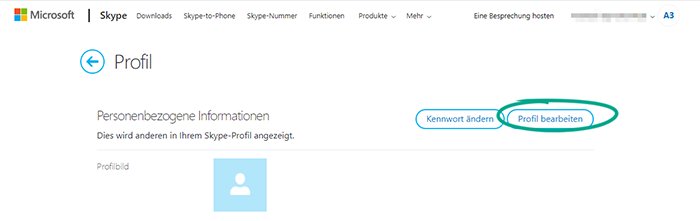
- Wenn Sie zuvor Ihren wirklichen Namen angegeben haben, aber nicht mehr möchten, dass andere Benutzer ihn sehen können, geben Sie in das Feld Name ein Pseudonym ein;
- Löschen Sie Informationen aus den folgenden Feldern:
- Über mich
- Geschlecht
- Geburtstag
- Ort
- Bundesland
- Land/Region
- Handy
- Telefon (Privat)
- Telefon (Dienst);
- Löschen Sie alle E-Mail-Adressen mit Ausnahme Ihrer Hauptadresse;
- Klicken Sie auf Speichern.
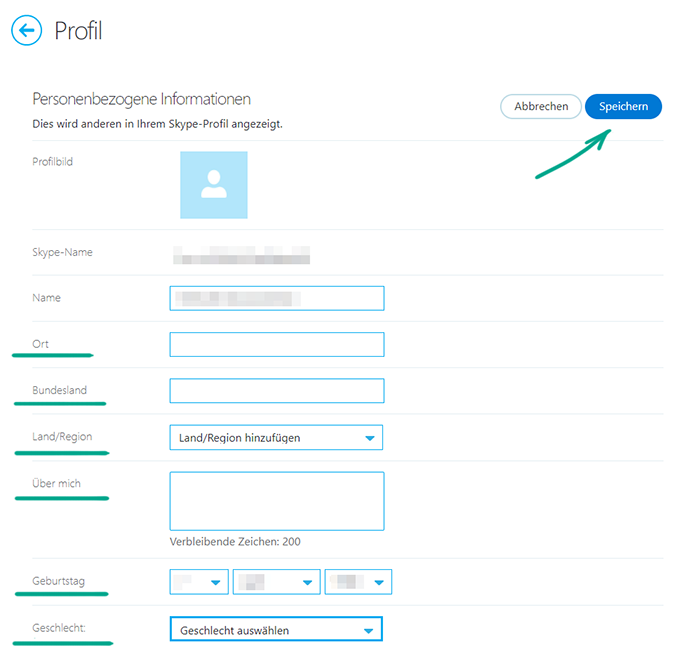
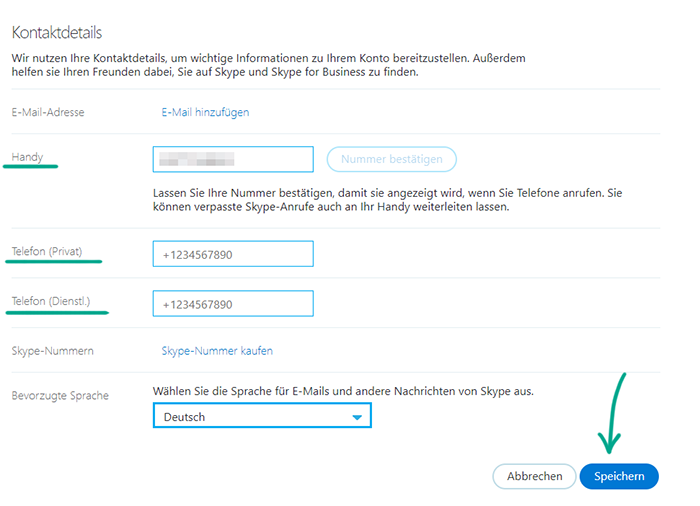
Nachteil: Ihre Freunde werden es schwerer haben, Sie in Skype zu finden.
Warum? Damit Microsoft und seine Partner Ihre Gespräche nicht mithören können.
Dank der automatischen Übersetzungsfunktion können Sie mit anderen Benutzern kommunizieren, auch wenn Sie deren Sprache nicht kennen. Um diesen Dienst zu verbessern, sammelt Skype Fragmente (Schnipsel) Ihrer Unterhaltungen und analysiert sie automatisch mit Hilfe von Algorithmen des maschinellen Lernens. Um die Erkennungs- und Übersetzungsgenauigkeit zu erhöhen, können Sie den Mitarbeitern von Skype und seinen Partnern erlauben, diese Schnipsel anzuhören.
Nach Angaben der Entwickler sind alle Daten verschlüsselt und entpersonalisiert, und die Mitarbeiter, die mit diesen Daten arbeiten, müssen eine Geheimhaltungsvereinbarung unterzeichnen.
Diese Funktion ist standardmäßig deaktiviert. Wir empfehlen dennoch, die Einstellung zu überprüfen:
- Klicken Sie auf Ihr Profilbild.
- Wählen Sie Einstellungen aus;
- Wechseln Sie zum Abschnitt Datenschutz;
- Wählen Sie Sprachaufzeichnungen beitragen.
- Wählen Sie Nein, nicht beitragen oder Teilnahme beenden.
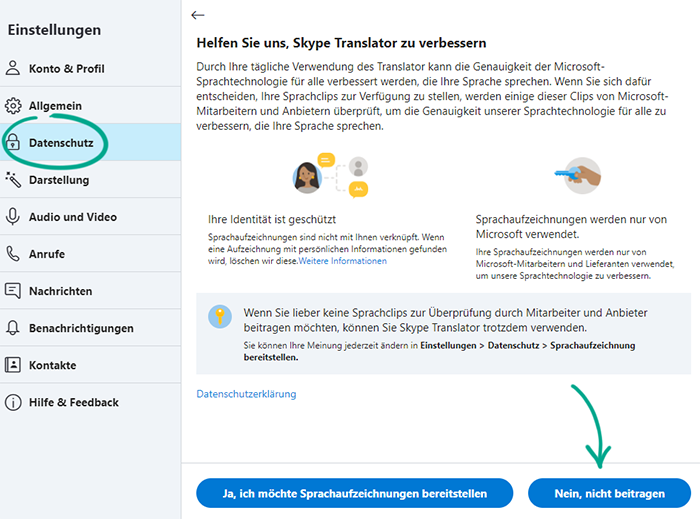
Warum? Um Ihr Profil vor Fremden zu verbergen.
Skype zeigt Ihren Kontakten Ihr Profil möglicherweise in Suchergebnissen und Vorschlägen an. Wenn Ihr Profil nicht allen Benutzern angezeigt werden soll, die über Ihre Telefonnummer oder E-Mail-Adresse verfügen, deaktivieren Sie diese Funktion:
- Klicken Sie auf Ihr Profilbild.
- Wählen Sie Einstellungen aus;
- Wählen Sie Dein Profil aus, um Ihre Profilverwaltungsseite zu öffnen.
- Deaktivieren Sie das Kontrollkästchen neben In Suchergebnissen und Vorschlägen anzeigen.
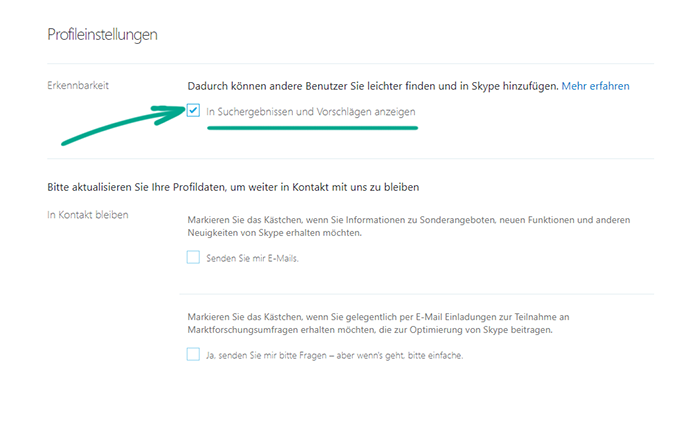
Warum? Um Ihre wichtigen Daten zu sichern.
Standardmäßig werden Dateien aus Gesprächen, Anrufprotokollen und Sprachnachrichten 30 Tage lang auf Skype-Servern gespeichert und dann gelöscht. Um Ihre wichtigen Daten zu sichern, können Sie sie herunterladen:
- Klicken Sie auf Ihr Profilbild.
- Wählen Sie Einstellungen aus;
- Wechseln Sie zum Abschnitt Konto & Profil.
- Wählen Sie Dein Konto aus.
- Klicken Sie unter Einstellungen und Präferenzen auf Dateien und Chatverlauf exportieren.
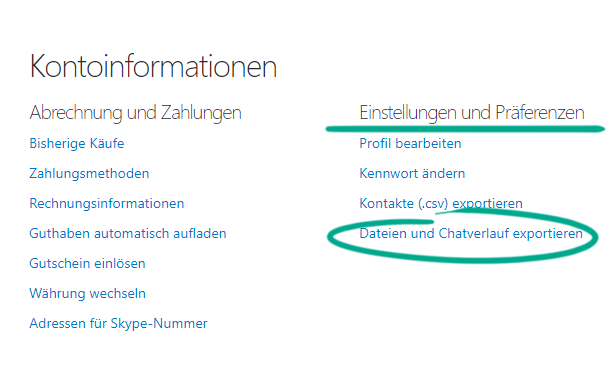
- Wählen Sie aus, ob Sie nur Ihren Skype-Chatverlauf oder alle verfügbaren Dateien herunterladen möchten.
- Klicken Sie auf Anfrage absenden.
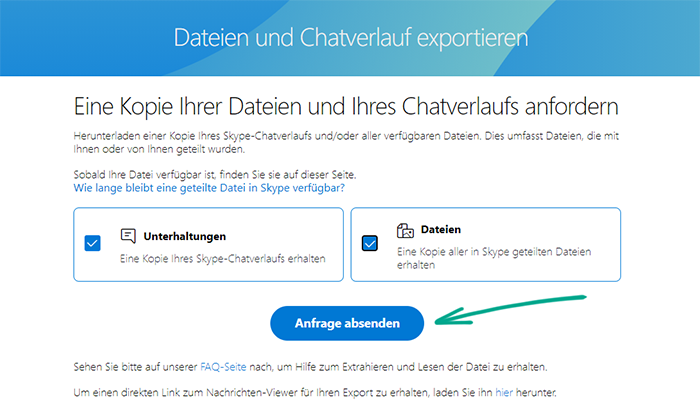
Sie können auch Ihre Kontaktliste herunterladen, um mit Ihren Freunden in Kontakt zu bleiben, selbst wenn Sie den Zugang zu Ihrem Konto verlieren. Um Ihr Skype-Adressbuch herunterzuladen, klicken Sie unter Einstellungen und Präferenzen auf Kontakte exportieren (.csv).
Warum? Um zu verhindern das Daten geleakt werden.
Mit kostenpflichtigen Abonnements können Sie Skype für Anrufe an Mobilfunk- und Festnetznummern nutzen. Um Ihr Konto aufzuladen, können Sie eine Bankkarte oder ein PayPal-Konto damit verknüpfen. Diese Informationen könnten jedoch durch ein Datenleck kompromittiert werden. Um dieses Risiko auszuschließen, löschen Sie Ihre Bankkarte und PayPal-Kontodaten:
- Klicken Sie auf Ihr Profilbild.
- Wählen Sie Einstellungen aus;
- Wählen Sie Dein Konto aus.
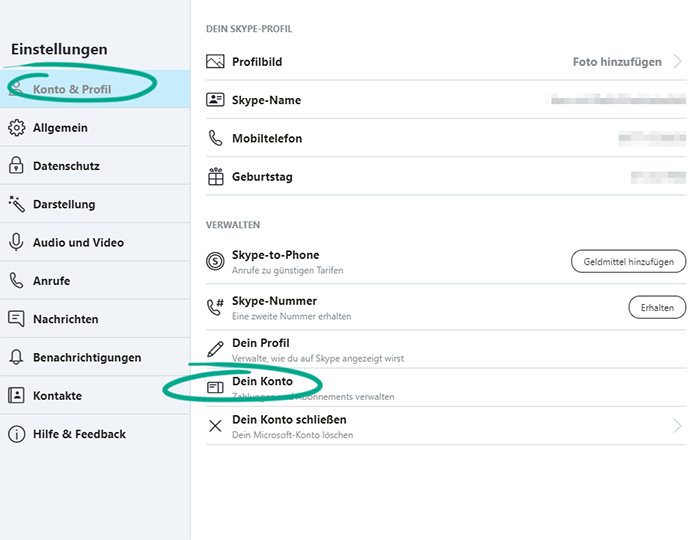
- Scrollen Sie auf der geöffneten Seite nach unten. Klicken Sie im Abschnitt Abrechnungen und Zahlungen auf Zahlungsmethoden.
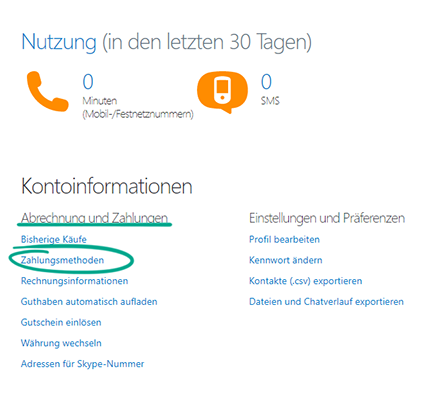
- Klicken Sie rechts neben dem PayPal-Konto oder den Bankkarten, die Sie von Ihrem Konto trennen möchten, auf Löschen.
So vermeiden Sie lästige Ablenkungen in Skype
Warum? Um unerwünschte Kommunikation zu vermeiden.
Standardmäßig kann jeder Skype-Nutzer Sie anrufen. Wenn Sie sich nicht von Fremden stören lassen möchten, blockieren Sie Anrufe von Personen, die nicht in Ihrer Kontaktliste stehen:
- Klicken Sie auf Ihr Profilbild.
- Wählen Sie Einstellungen aus;
- Klicken Sie im Menü auf der linken Seite auf Datenschutz.
- Aktivieren Sie den Schalter neben Nur Skype-Anrufe von Kontakten auf diesem Gerät zulassen.
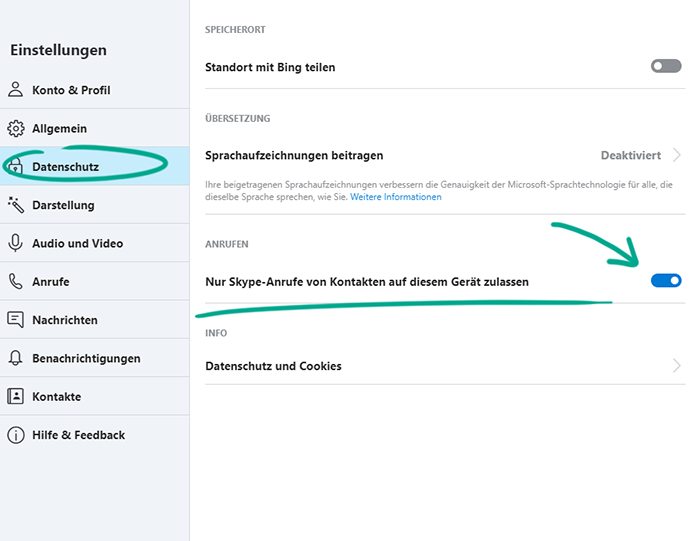
Warum? Um unangenehme Personen zu vermeiden.
Wenn Ihre Kontaktliste Personen enthält, die anstößige Nachrichten schreiben, Spam verbreiten oder einfach nur lästig sind, können Sie sie blockieren. Blockierte Kontakte können Sie nicht anrufen oder Ihnen eine Nachricht senden. So können Sie einen Nutzer auf die schwarze Liste setzen (blockieren):
- Suchen Sie das entsprechende Profil in Ihrer Skype-Kontaktliste;
- Klicken Sie mit der rechten Maustaste auf das Foto des Kontakts;
- Wählen Sie Kontakt bearbeiten aus.
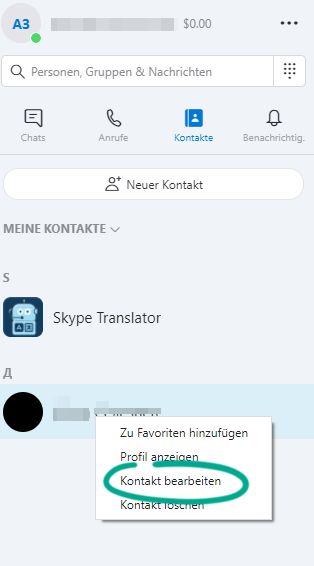
- Klicken Sie auf Kontakt blockieren.
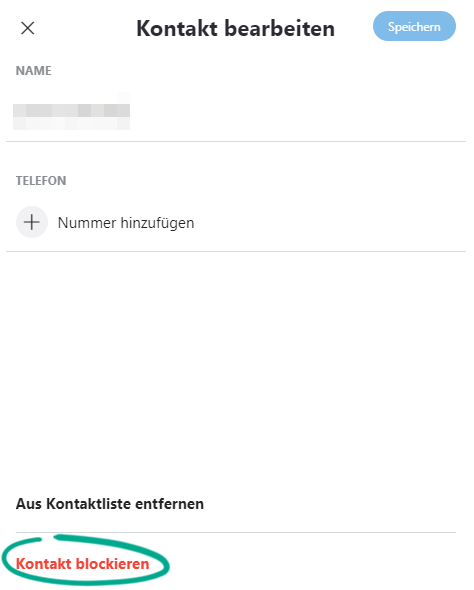
- Klicken Sie auf Blockieren.
Blockierte Benutzer wissen nicht, dass Sie sie auf die schwarze Liste gesetzt haben.
Warum? Weniger Ablenkung.
Skype kann Ihnen Benachrichtigungen über eingehende Nachrichten, Umfragen und Anzeigen senden. Wenn Sie durch häufige Benachrichtigungen gestört werden, können Sie sie ganz oder teilweise deaktivieren:
- Klicken Sie auf Ihr Profilbild.
- Wählen Sie Einstellungen aus;
- Klicken Sie im Menü links auf Benachrichtigungen.
- Deaktivieren Sie die unerwünschten Benachrichtigungen.